ማስታወሻ ደብተር ጽሑፍ ለማስገባት መደበኛ ፕሮግራም ነው ፡፡ በማስታወሻ ደብተር የተፈጠሩ ሰነዶች.txt ቅጥያ አላቸው። ሁሉም ሰው አይደለም እና ሁልጊዜ ከፋይሎች ጋር ለመስራት ምቹ አይደለም ፣ ቅጥያው በስሙ ይታያል።. Txt ቅጥያውን በጥቂት ሰከንዶች ውስጥ ማስወገድ ይችላሉ።
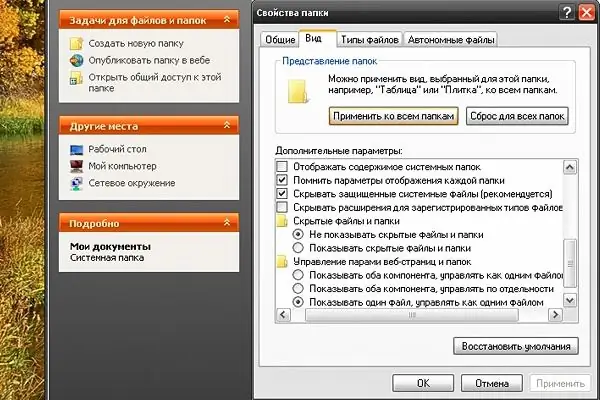
መመሪያዎች
ደረጃ 1
የ.txt ፋይል ቅጥያውን ለማስወገድ በኮምፒተርዎ ላይ ማንኛውንም አቃፊ ይክፈቱ። በላይኛው ምናሌ አሞሌ ውስጥ በግራ በኩል ባለው የመዳፊት ቁልፍ ላይ ጠቅ በማድረግ “አገልግሎት” የሚለውን ንጥል ይምረጡ ፡፡ በተቆልቋይ ምናሌው ውስጥ “የአቃፊ አማራጮች” የተሰየመውን የመጨረሻውን መስመር ይምረጡ እና በግራ የመዳፊት አዝራሩ ላይ ጠቅ ያድርጉ - የአቃፊ ባህሪዎች መስኮት ይከፈታል።
ደረጃ 2
በአቃፊ አማራጮች መስኮት ውስጥ ወደ የእይታ ትር ይሂዱ ፡፡ ይህንን ለማድረግ በግራ የመዳፊት አዝራሩ በመለያው ላይ ጠቅ ያድርጉ ፡፡ በዚህ ትር ላይ የንብረቶች መስኮቱን ያስገቡበትን የአቃፊውን ገጽታ ማበጀት ወይም የተመረጡትን የፋይል ማሳያ ቅጥ ለሁሉም አቃፊዎች (ከቁጥጥር ፓነሎች እና ለአቃፊዎች የተለመዱ ተግባራት በስተቀር) መተግበር ይችላሉ ፡፡
ደረጃ 3
በ "ተጨማሪ መለኪያዎች" ክፍል ውስጥ ወደ ዝርዝሩ ግርጌ ለመሄድ የጥቅልል አሞሌውን ይጠቀሙ ፣ “ለተመዘገቡ የፋይል አይነቶች ቅጥያዎችን ደብቅ” የሚለውን ንጥል ያግኙ። ከመለያው በስተግራ ባለው መስክ ውስጥ ጠቋሚውን ያስቀምጡ ፡፡
ደረጃ 4
የ “አመልክት” ቁልፍን ጠቅ ያድርጉ እና በግራ የመዳፊት አዝራሩ “እሺ” ቁልፍን ጠቅ በማድረግ ወይም በመስኮቱ በላይኛው ቀኝ ጥግ ላይ “X” አዶን ጠቅ በማድረግ የአቃፊ ባህሪዎች መስኮቱን ይዝጉ። ከነዚህ ድርጊቶች በኋላ የፋይሎች ስም.txt ቅጥያ (እና ሊታወቅ የሚችል ቅጥያ ያላቸው ሌሎች ፋይሎች) እንደ ፋይል ስም ብቻ ይታያሉ።
ደረጃ 5
የቅጥያውን ማሳያ ወደ.txt ፋይሎች (እና ሌሎች የፋይል አይነቶች) ለመመለስ ሁሉንም ደረጃዎች እስከ “እይታ” ትር ድረስ ይድገሙ እና “ለተመዘገቡ የፋይል አይነቶች ቅጥያዎችን ደብቅ” የሚለውን ሳጥን ምልክት ያንሱ ፡፡ "Apply" ን ጠቅ ያድርጉ እና መስኮቱን ይዝጉ.
ደረጃ 6
የፋይል ማራዘሚያዎች የነቁበት አማራጭ ካለዎት ፋይሉን በቀላሉ በመሰየም እና የ “.txt” ማብቂያውን በማስወገድ የ “txt” ቅጥያውን ለማስወገድ አይሞክሩ ፡፡ ይህ ስርዓቱ ፋይሉ በየትኛው መተግበሪያ ወይም ፕሮግራም ሊከፈት እንደሚችል ራሱን ችሎ መለየት አለመቻሉን ያስከትላል ፡፡
ደረጃ 7
ለ ".txt" ፋይል የተለየ ቅጥያ መስጠት ከፈለጉ ስርዓቱ ሊያነበው እንደሚችል ያረጋግጡ። ለምሳሌ ፣ ፋይልን በቅጥያ “.txt” ወደ “.html” (የድር ገጽ ቅርጸት) እንደገና መሰየም ተገቢዎቹ ኮዶች በሰነድዎ ውስጥ ከገቡ ትክክል ይመስላል ፡፡ ለጽሑፍ ፋይሉ የምስል ቅጥያ ከሰጡ ከዚያ ፋይሉን መክፈት ምንም አያየውም ፡፡







